Удаление программ должно выполняться правильным образом, иначе система на вашем компьютере может прийти в негодное состояние. Корректное удаление позволит освободить место и сохранить работоспособность ОС.

Статьи по теме:
- Правильное удаление программ в Windows
- Где находится «Установка и удаление программ» в Windows 7
- Как удалить программу, если она не удаляется через панель управления
Стандартные средства
Для деинсталляции программ необходимы специальные утилиты. Если вы просто удалите ярлык или папку с программой, то это приведет к тому, что в операционной системе останется множество папок и файлов этой программы, которые будут ее засорять. Если же вы решите самостоятельно найти и удалить все файлы данных конкретной программы, то, возможно, по ошибке удалите необходимый для работоспособности Windows системный файл и вам придется восстанавливать или переустанавливать всю систему.
Как удалить программу или игру с компьютера правильно
Используйте встроенную утилиту Windows. Откройте меню «Пуск» или нажмите Win+X и выберите «Панель управления» (то же самое можно сделать, нажав Win+R). Далее перейдите в меню «Программы» и «Удаление программ». В открывшемся окне вы увидите список установленных программ. Выберите нужную и в панели, расположенной в верхней части окна, нажмите «Удалить/Изменить».
Подтвердите свое решение в появившемся диалоге и удалите программу. Это действие приведет и к деинсталляции данных программы и к удалению ярлыков и папок. Иногда при данной процедуре вас могут спросить о сохранении данных приложения (cookies, история, пароли, сохранения).
Если вы хотите окончательно удалить приложение и никогда им больше не пользоваться, тогда можете удалить и все данные. Если же вы лишь временно хотите освободить место на жестком диске, не стоит удалять данные приложения. Например, при переустановке игры сохранятся пройденные уровни, а при переустановке браузера – история и пароли.
Помимо встроенной утилиты Windows многие программы имеют свои собственные средства для удаления. Вы можете найти их либо в меню пуск, либо в списке установленных программ Windows. После запуска последует стандартная процедура подтверждения и программа удалится.
В плиточном интерфейсе Windows 8 вы можете открыть список программ и, щелкнув правой кнопкой мыши по конкретной иконке, увидеть пункт «Удалить программу» в меню снизу. Metro приложения удаляются таким образом сразу, а остальные вызывают уже описанную утилиту.
Сторонние программы
Если вас все же не удовлетворяют стандартные возможности, попробуйте сторонние программы, такие как Reg Cleaner. Подобные утилиты позволяют удалять ненужный софт, чистить и редактировать реестр Windows, удалять временные файлы, дубликаты и т.д. Пользоваться такими решениями нужно очень осторожно, потому что вы можете по неосторожности удалить важные данные или сломать систему.
как в windows 10 удалять программы / как полностью удалить программу с компьютера
Совет полезен?
Статьи по теме:
- Как найти и удалить программу
- Как удалить все программы
- Как удалить неудаляемые программы
Добавить комментарий к статье
Похожие советы
- Как удалить програму из компьютера
- Как нужно удалять программы с компьютера
- Как правильно удалить ненужную программу
- Как убрать ненужную программу
- Как определить и удалить ненужные вам программы
- Как удалить ненужную программу
- Как до конца удалить программу
- Как удалить ненужную программу в компьютере
- Как удалить программы с компьютера
- Как удалить приложение из компьютера
- Как удалить ненужные и лишние программы с компьютера
- Как удалить приложение программы
- Как удалить программу с компьютера, если она не удаляется
- Как удалить программу из списка установленных
- Как удалить программу
- Как удалить программу с панели управления
- Как убрать ненужные программы
- Как удалить программу с жесткого диска
- Как удалить стандартные программы
- Как удалять ненужные программы в Windows 8?
- Как убрать программу из компьютера
- Как удалить из списка программ удаленные программы
- Как быстро удалить программу
Источник: www.kakprosto.ru
Правильное удаление программ с компьютера!

Программы
Опубликовано 31.05.2018 Обновлено 31.05.2018
Удаление программ с помощью «Revo Uninstaller». Правильное удаление программ.
Здравствуйте, уважаемые читатели Soft #128578;
Стоит обратить внимание, что речь ниже пойдет только о тех программах, которые были установлены с помощью мастера-установки, т.е. запускался установочный файл, Вы выбирали папку для установки и нажимали “Установить”.
Теперь я хочу задать вопрос: — «Как Вы удаляете программы или игры?» Если Ваш ответ что-то типа: — «Нахожу папку с игрой/программой и удаляю её”, то определенно читайте дальше, т.к. это самая распространенная ошибка! При удалении таким способом основная часть файлов конечно удалиться, но останутся некоторые файлы которые были установлены в системные папки. Вот они то, там и не нужны, так как только захламляют наш компьютер!
Естественно, несколько таких удалений останутся незамеченными, но если удалить ТАК несколько десятков программ, то ничего хорошего из этого не выйдет, компьютер отблагодарит Вас, лишь дополнительными тормозами и глюками!
Чтобы этого не происходило, используйте методы описанные ниже!
Способ №1
Многие программы и игры уже имеют встроенный деинсталлятор (файл который запускает удаление программы).
Заходим в меню «Пуск» > «Все программы», находим в списке программу которую нужно удалить и запускаем деинсталлятор — файл uninstall, после чего подтверждаем удаление.

Способ №2
Удаление через панель управления.
Заходим в меню «Пуск» > «Панель управления» > «Удаление программ». Если Ваша панель управления имеет другой внешний вид, попробуйте поменять способ просмотра, в правом верхнем углу.

После этого откроется окно, в котором будет отображаться список установленных программ. Выделяем нужную, нажимаем кнопку «Удалить/Изменить» и подтверждаем удаление.

Способ №3
Заходим в папку программы которую нужно удалить, находим и запускаем файл uninstall.
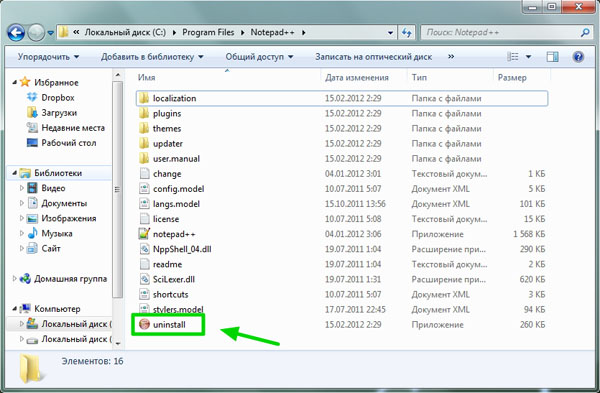
Выше я описал стандартные способы удаления, безусловно, это лучше простого удаления папки с компьютера, но и они зачастую оставляют «следы» на компьютере. Так что же делать, для полного очищения от ненужных файлов? Для этого нам понадобиться дополнительное средство.
Способ №4
Удаление программ с помощью «Revo Uninstaller».
1. Для начала скачайте установочный файл, вот прямая ссылка. Затем установите и запустите «Revo Uninstaller». Откроется окно со списком установленных программ, выбираем ту, которую хотим удалить и нажимаем соответствующую кнопку.
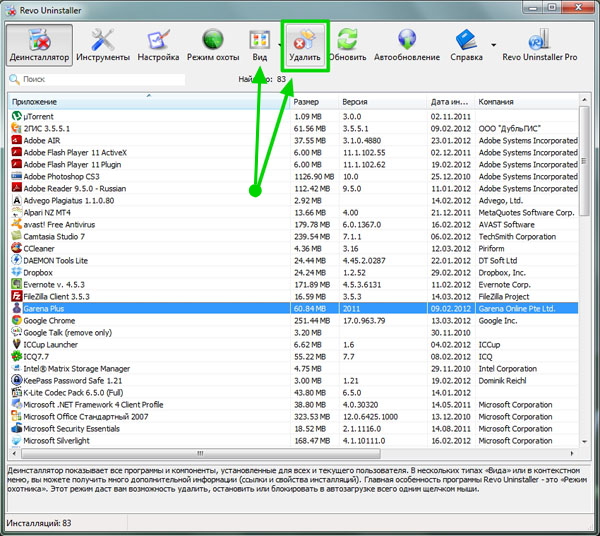
2. Далее предлагается выбрать режим деинсталляции. Нас интересует «Средний», так как «Расширенный» в неопытных руках может удалить лишнее, что приведет к печальным последствиям.

3. Через несколько секунд запуститься стандартный деинсталлятор (который использовался в первых трех способах), нужно просто подтвердить удаление и немного подождать.
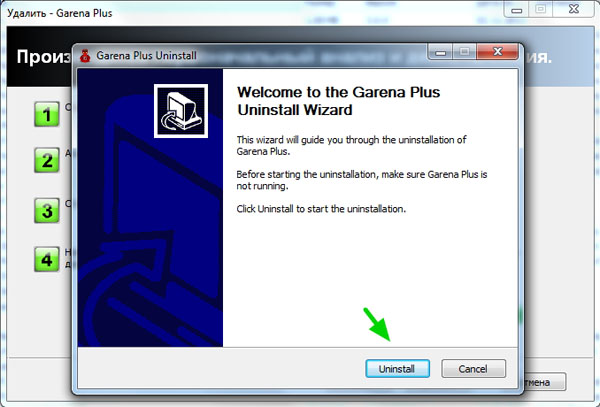
4. После нажатия кнопки «Дальше», будет произведен поиск оставшихся файлов.

5. Если такие файлы будут найдены, то откроется следующее окно, в котором нужно нажать «Выбрать все», «Удалить» и затем «Дальше».
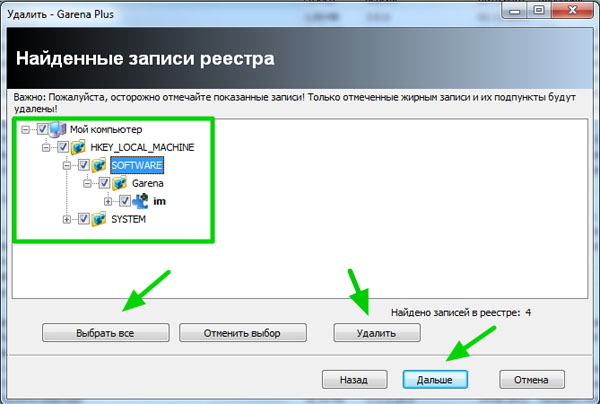
6. Если программа найдет забытые папки и файлы, то сделайте все так же как в предыдущем пункте. После чего удаление будет завершено!

Если по какой-то причини в списке установленных программ, Вы не нашли ту которую требуется удалить, воспользуйтесь функцией «Режим охоты». Для этого нажмите на соответствующую кнопку, после чего на экране появиться прицел. Наведите его на ярлык программы, которую следует удалить и отпустите кнопку мышки. Программа автоматически определит месторасположения всех файлов, после чего можно произвести удаление.

На этом всё! Сегодня Вы узнали несколько способов удаления программ, конечно самым эффективным является Способ №4, который я Вам и советую! Удачи!
Источник: softapps.ru
Как удалить программу с компьютера
Всем привет! Многие устанавливают программы куда попало и как попало, а затем, когда место системного диска стремительно мчится к нулю, задумываются о том, как удалить некоторые из них.

В сегодняшней статье, собственно, поговорим о том, как правильно удалять программы. Я покажу вам, как удалять программы стандартными методами и с помощью CCleaner.
Как удалить программы стандартными методами
Опросив несколько знакомых, я узнал, что некоторые из них не имеют ни малейшего понятия о том, как это делается, а некоторые удаляют просто папку с программой на диске. Но этого мало! В системе могут остаться скрытые папки, файлы или записи реестра.
Реестр — это место, где хранятся параметры и настройки программ, начинки компьютера, профилей пользователей и т.д. Понятие имеет отношение к операционным системам семейства Windows.
Как правильно и без лишней мороки удалить программы
Для этого нам потребуется зайти в Пуск » Панель управления
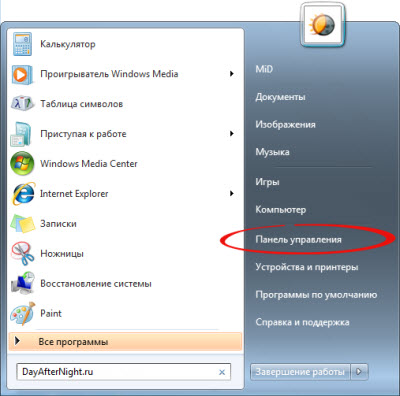
Если в вашей панели управления используется «Просмотр: Мелкие значки» или «Просмотр: Крупные значки» (эти параметры вы можете найти в правом верхнем углу), то выберете пункт «Программы и компоненты». Если используется «Просмотр: Категория», выберете пункт «Удаление программы»

В следующем окне выберете программу, которую желаете удалить и немного выше нажмите на кнопку «Удалить», в некоторых случаях может быть кнопка «Удалить/Изменить», которая исполняет ту же функцию.

Спустя некоторое время (от нескольких секунд до нескольких минут, зависит от размера) программа будет удалена! Поздравляю, вы сделали это! Совсем не сложно, правда?
Большинство людей сейчас используют операционные системы Windows 7 и 8. Это не значит, что пользователи добровольно на них перешли. При покупке ноутбука или стационарного компьютера эти системы уже были предустановленны. Но ведь есть и те, кто использует Windows XP, не забуду и про вас!
В Windows XP удаление программ стандартными методами осуществляется практически, как и в Windows 7,8. Проследуйте в меню Пуск » Панель управления » Установка и удаление программ. В появившемся окне выберете программу, которую собираетесь удалить и нажмите на кнопку «Удалить» справа. Вместо «Удалить», может быть, кнопка «Изменить/Удалить», она выполняет то же действие.

Появится окошко с просьбой подтвердить удаление, если не передумали, нажмите «Да». По окончании удаления может появиться окно с предложением перезагрузки компьютера — это делать не обязательно.
Как удалить программы с помощью CCleaner
Для начала, если у вас нет этой замечательной программы, вы можете скачать ее на официальном сайте. Приятно удивляет то, что такой сильный и многофункциональный помощник может быть абсолютно бесплатен.
Как пользоваться программой CCleaner
Запускается программа сразу на вкладке «Очистка». Для удаления программ нужно перейти на вкладку «Сервис». Вы видите список всех программ, которые установлены на вашем компьютере. Выберете ту, которую решили удалить и справа нажмите «Деинсталляция». Если вы нажмете кнопку «Удалить» то просто удалите название из списка, а сама программа останется в прежнем виде.

Вот и все! Даже проще, чем стандартными методами. Чтобы окончательно избавится от всех файлов удаленной программы, воспользуйтесь вкладками «Очистка» и «Реестр», о которых вы можете почитать в статье «CCleaner — неотъемлемая часть программного обеспечения».
В итоге, потратив несколько минут на прочтение статьи, ваш багаж знаний пополнился информацией о том, как удалить программу.
Источник: uznipc.com